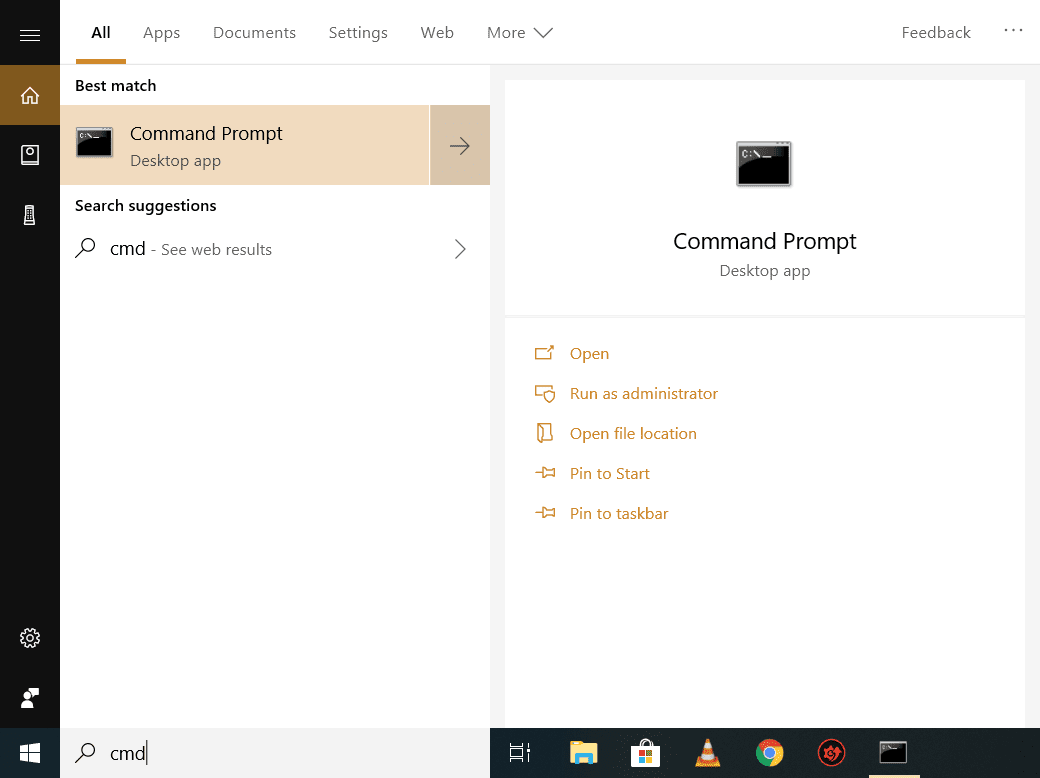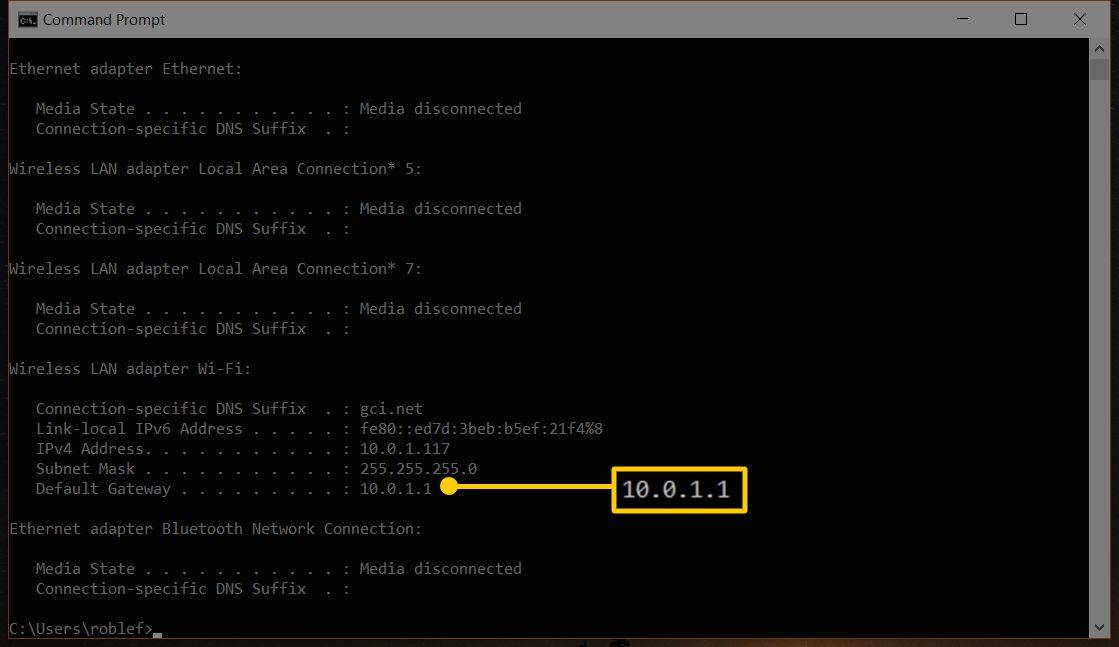IP पता 192.168.1.254 डिफ़ॉल्ट है निजी आईपी पता कुछ होम ब्रॉडबैंड राउटर और ब्रॉडबैंड मॉडेम के लिए। इस आईपी पते का उपयोग करने वाले सामान्य राउटर या मॉडेम में सेंचुरीलिंक के लिए 2वायर, एज़टेक, बिलियन, मोटोरोला, नेटोपिया, स्पार्कलैन, थॉमसन और वेस्टेल मॉडेम शामिल हैं।
क्या आप शायद इसके बजाय 192.168.1.2 ढूंढ रहे हैं?
निजी आईपी पते के बारे में
192.168.1.254 एक निजी है आईपी पता निजी नेटवर्क के लिए आरक्षित पतों के ब्लॉक में से एक है। इसका मतलब यह है कि इस निजी नेटवर्क में किसी डिवाइस को इस निजी आईपी का उपयोग करके सीधे इंटरनेट से एक्सेस नहीं किया जा सकता है। हालाँकि, निजी नेटवर्क पर कोई भी डिवाइस उस नेटवर्क पर अन्य डिवाइस से कनेक्ट हो सकता है।
जबकि राउटर का निजी आईपी पता 192.168.1.254 है, राउटर अपने नेटवर्क में उपकरणों को एक अलग, निजी आईपी पता निर्दिष्ट करता है। आईपी पते के टकराव से बचने के लिए किसी नेटवर्क के सभी आईपी पते उस नेटवर्क के भीतर अद्वितीय होने चाहिए। मॉडेम और राउटर द्वारा उपयोग किए जाने वाले अन्य सामान्य निजी आईपी पते 192.168.1.1, 192.168.1.100 और 192.168.1.101 हैं।
राउटर एडमिन पैनल तक पहुँचना
1:09निर्माता फ़ैक्टरी में राउटर का आईपी पता सेट करता है, लेकिन आप इसके प्रशासनिक इंटरफ़ेस का उपयोग करके किसी भी समय इसे बदल सकते हैं। को राउटर कंसोल तक पहुंचें , एक वेब ब्राउज़र खोलें, एड्रेस बार पर जाएं और एंटर करें http://192.168.1.254 (www.192.168.1.254 नहीं)। राउटर का आईपी पता बदलने और अन्य विकल्पों को कॉन्फ़िगर करने के लिए राउटर कंसोल का उपयोग करें।
यदि आप राउटर का आईपी पता नहीं जानते हैं, तो उसका पता लगाएं कमांड प्रॉम्प्ट का उपयोग करना . (नीचे दिए गए निर्देश विंडोज़ 10 और 8 पर लागू होते हैं।)
अपना डिफ़ॉल्ट गेटवे आईपी पता कैसे खोजें-
प्रेस विंडोज़+एक्स पावर उपयोगकर्ता मेनू खोलने के लिए, फिर चयन करें सही कमाण्ड .
ग्राफिक्स कार्ड विंडोज़ 10 की जांच कैसे करें how
-
या, विंडोज़ सर्च बार पर जाएँ, दर्ज करें अध्यक्ष एवं प्रबंध निदेशक , उसके बाद चुनो सही कमाण्ड .
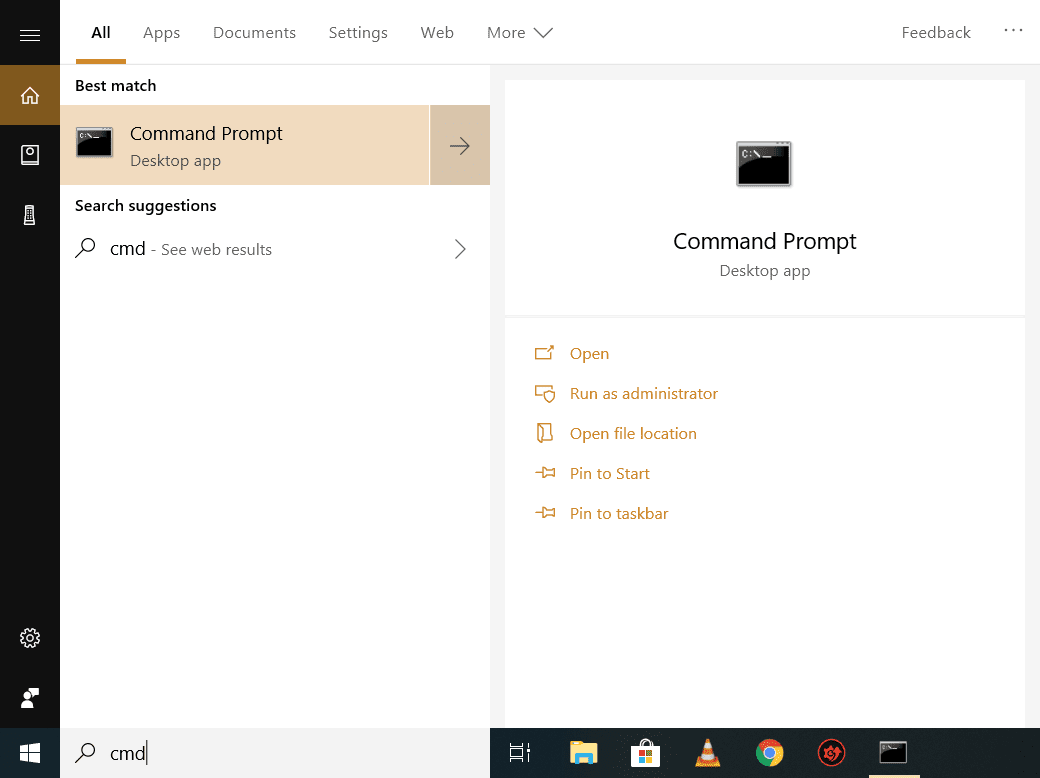
-
प्रवेश करना ipconfig कंप्यूटर के कनेक्शनों की सूची प्रदर्शित करने के लिए।
-
में लोकल क्षेत्रीय कनेक्शन अनुभाग, खोजें डिफ़ॉल्ट गेटवे .
टास्कबार थंबनेल पूर्वावलोकन सहेजें
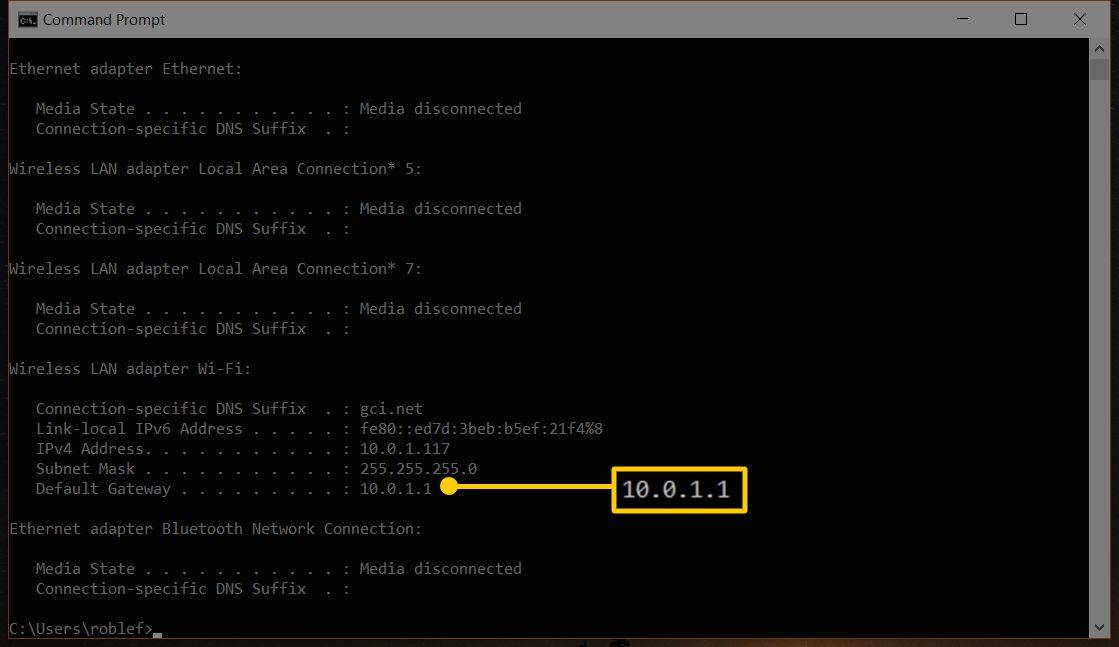
आपके सक्रिय नेटवर्क कनेक्शन को कॉल नहीं किया जा सकता है लोकल क्षेत्रीय कनेक्शन . यदि आप इसे अपने ipconfig परिणामों में नहीं देखते हैं, तो परिणामों पर स्क्रॉल करें और a के साथ कनेक्शन खोजें डिफ़ॉल्ट गेटवे .
-
आईपी एड्रेस राउटर का आईपी एड्रेस है।
डिफ़ॉल्ट उपयोगकर्ता नाम और पासवर्ड
सभी राउटर डिफ़ॉल्ट उपयोगकर्ता नाम और पासवर्ड के साथ भेजे जाते हैं। ये उपयोगकर्ता नाम और पासवर्ड संयोजन प्रत्येक निर्माता के लिए मानक हैं। इन्हें आमतौर पर हार्डवेयर पर लगे स्टिकर द्वारा पहचाना जाता है। सबसे आम हैं:
राउटर प्रशासनिक कंसोल तक पहुंच प्राप्त करने के बाद, आप राउटर को कई तरीकों से कॉन्फ़िगर कर सकते हैं। एक सुरक्षित उपयोगकर्ता नाम और पासवर्ड संयोजन सेट करें। इसके बिना, कोई भी राउटर के पैनल तक पहुंच सकता है और आपकी जानकारी के बिना इसकी सेटिंग्स बदल सकता है। राउटर उपयोगकर्ताओं को नेटवर्क पर उपकरणों को निर्दिष्ट आईपी पते सहित अन्य सेटिंग्स बदलने की अनुमति दे सकते हैं।
दिलचस्प लेख
संपादक की पसंद

नैप्स्टर का एक संक्षिप्त इतिहास
आरआईएए द्वारा बंद किए जाने से लेकर राख से उठने और रैप्सोडी इंटरनेशनल द्वारा अधिग्रहण किए जाने के अपने रंगीन इतिहास के बावजूद नैप्स्टर अभी भी मौजूद है।

ऑडियोबुक सुनने का सबसे सस्ता तरीका
ऑडियोबुक सुपर सुविधाजनक हैं। आप घर का काम करते हुए अपने पसंदीदा लेखक की नई किताब सुन सकते हैं या काम पर जाते समय न्यूयॉर्क टाइम्स बेस्टसेलर का आनंद ले सकते हैं। लेकिन आइए इसका सामना करते हैं - ऑडियोबुक बहुत महंगी हो सकती हैं। लोकप्रिय

टेलीग्राम में फोल्डर कैसे बनाये
पहली नज़र में, टेलीग्राम एक साधारण मैसेजिंग ऐप की तरह लग सकता है। लेकिन उपयोगकर्ता जानते हैं कि यह इससे कहीं अधिक है। हर समय बेहतरीन सुविधाओं को जोड़े जाने के साथ, टेलीग्राम के बारे में प्यार करने के लिए हमेशा कुछ नया होता है। के लिये

एक दूसरा एसेंशियल फोन पहले से ही काम कर रहा है
एंडी रुबिन के एसेंशियल फोन की शुरुआत मुश्किल रही है। अमेरिका में अच्छी तरह से समीक्षा करने के बावजूद, कंपनी ने पहले ही कीमत में एक तिहाई कटौती कर दी है - जो आमतौर पर खराब स्वास्थ्य वाले उत्पाद का संकेत नहीं है।

जब दूसरा मॉनिटर काम नहीं कर रहा हो तो इसे कैसे ठीक करें
दूसरा विंडोज़ या मैक मॉनिटर काम नहीं कर रहा? समस्या निवारण करें कि दूसरे मॉनिटर में कोई सिग्नल नहीं है, पता नहीं चल रहा है, गलत डिस्प्ले, गलत रिज़ॉल्यूशन और खराब रंग है।

विंडोज 10 में विंडोज फ़ायरवॉल में ऐप्स को कैसे अनुमति दें या ब्लॉक करें
इस लेख में, हम विंडोज 10. में विंडोज फ़ायरवॉल में किसी ऐप को अनुमति देने या ब्लॉक करने के लिए विभिन्न तरीके देखेंगे। हम GUI और कंसोल टूल दोनों की समीक्षा करेंगे।